
Inhaltsverzeichnis:
- Autor John Day [email protected].
- Public 2024-01-30 07:19.
- Zuletzt bearbeitet 2025-01-23 12:52.


Dieses Instructable zeigt Ihnen eine einfache Möglichkeit, einen Arduino Nano mit verschiedenen PCB-Breakout-Boards zu verdrahten. Dieses Projekt entstand während meiner Suche nach einer effektiven, aber zerstörungsfreien Möglichkeit, mehrere Module miteinander zu verbinden.
Ich hatte fünf Module, die ich miteinander verbinden wollte:
- Ein Arduino
- Ein grafisches 5-Zoll-LCD-Touchpanel mit 800 x 480 Pixeln von Haoyu electronics
- Ein SD-Kartenleser
- Eine DS1302 Echtzeituhreinheit
- Ein MAX485 RS-485/RS-422 Transceiver
Das Touchpanel und die Echtzeituhr-Module wurden zuvor in meinen Dali-Clock- und meinen Rainbow-Synthesizer-Projekten verwendet, aber diese Prototypen waren auf einem Steckbrett erstellt und zerlegt worden, um Platz für neue Projekte zu schaffen.
Mir wurde klar, dass ich all diese Module zusammen in einer festen Einrichtung haben würde, um mehr Zeit damit zu verbringen, Software zu schreiben und weniger Zeit damit zu verbringen, Dinge auf einem Steckbrett zu verkabeln. Gleichzeitig wollte ich nichts dauerhaft zusammenlöten, um die Module für den zukünftigen Gebrauch zu erhalten.
Dieses Instructable zeigt, wie ich alles mit Drahtwicklung zusammenfüge.
Schritt 1: Planung der Verbindungen
Mein erster Schritt bestand darin, herauszufinden, wie alle Module mit den verfügbaren Pins auf einem Arduino Nano verbunden werden. Das Display und die SD-Karte sind beides SPI-Module. SPI ist ein Bus, daher können die CLK-, MISO- und MOSI-Leitungen mit den Modulen verkettet werden, die ihn zusammen mit der Stromversorgung benötigen. Jeder würde jedoch einen eigenen CS-Pin (Chip Select) benötigen.
Ich beschloss, das RTC-Modul auf seine eigenen Pins zu setzen, da mir frühere Experimente gezeigt hatten, dass es nicht ganz SPI-kompatibel war. Auch die Transceiver-Module benötigten eigene Pins.
Nachdem ich alles kartographiert hatte, stellte ich fest, dass es so aussah:
- Arduino Pin GND -> LCD GND -> SD Card GND -> Transceiver GND -> RTC 5V
- Arduino Pin 5V -> LCD 5V -> SD-Karte 5V -> Transceiver VCC -> RTC VCC
- Arduino Pin 13 -> LCD CLK -> SD-Karte CLK
- Arduino Pin 12 -> LCD MISO -> SD-Karte MISO
- Arduino Pin 11 -> LCD MOSI -> SD-Karte MOSI
- Arduino Pin 10 -> LCD CS
- Arduino Pin 9 -> LCD-PD
- Arduino Pin 2 -> LCD INT
- Arduino Pin 8 -> RTC CLK
- Arduino Pin 7 -> RTC DAT
- Arduino Pin 6 -> RTC RST
- Arduino Pin 4 -> SD-Karte CS
- Arduino Pin 14 -> Transceiver DI
- Arduino Pin 15 -> Transceiver DE
- Arduino Pin 16 -> Transceiver RE
- Arduino Pin 17 -> Transceiver RO
Die Pins 0 und 1 werden von der USB-Schnittstelle verwendet, waren also tabu. Die digitalen Pins 3, 5, 18 und 19 blieben ebenso frei wie die analogen Eingänge A4 bis A7, was eine zukünftige Erweiterung ermöglicht.
Schritt 2: Das Problem mit Jumperdrähten und Wirewrap als Lösung


Anfangs hatte ich versucht, alles mit kurzen, individuell gecrimpten Y-Kabeln zu verbinden. Die Crimps und Stecker sind jedoch nur für jeweils einen Draht ausgelegt. Mehrere Drähte in ein Gehäuse zu stopfen war schwierig und führte zu brüchigen Verbindungen, die nicht lange hielten. Der Crimpprozess war nicht nur zeitaufwändig, die Steckverbinder lösten sich nach der Verwendung wahrscheinlich von den Stiften, was zu zusätzlicher Zeitverschwendung bei der Suche nach zeitweiligen Fehlern führte.
Ich wollte schon immer Drahtwickeln ausprobieren, also dachte ich, dies sei eine gute Gelegenheit dazu. Nach einigen Recherchen kaufte ich ein WSU-30 M-Werkzeug, einige extra lange 19 mm lange einreihige Header und 30 AWG Drahtwickeldraht bei eBay.
Drahtwickeln hat als Technologie eine lange Geschichte. Es war in den 60er, 70er und 80er Jahren eine beliebte Methode zur Herstellung digitaler Computer und wurde häufig in Telefonzentralen verwendet. Obwohl von massenproduzierten Leiterplatten überholt, bietet das Drahtwickeln folgende Vorteile für den Bastler:
- Es ist günstig und schnell
- Es lässt sich leicht auftragen und sauber entfernen
- Es funktioniert mit den Stiftleisten, die an viele Breakout-Boards gelötet sind
- Es bildet eine langlebige und zuverlässige Verbindung
- Es ermöglicht mehrere Verbindungen zu und von jedem Punkt (wenn lange Header verwendet werden)
Schritt 3: Vorbereiten eines Arduino Nano


Der nächste Schritt war die Vorbereitung meines Arduino Nano. Ich hatte einen Arduino Nano ohne Header, was sich als praktisch herausstellte, da ich die extra langen Header-Pins an die Oberseite löten wollte, damit ich die Etiketten beim Drahtwickeln sehen konnte.
Ich habe auch einige extra lange Header an die winzige Breakout-Platine gelötet, die mit meinem Display-Panel geliefert wurde.
Auf dem Transceiver-Modul befanden sich die Schraubklemmen auf der gegenüberliegenden Seite der Header, also habe ich sie entlötet und auf die gleiche Seite wie die Header verschoben.
Die anderen Boards hatten bereits auf der richtigen Seite kurze Header angelötet, also habe ich sie so belassen, wie sie sind.
Schritt 4: Entwerfen eines Tabletts
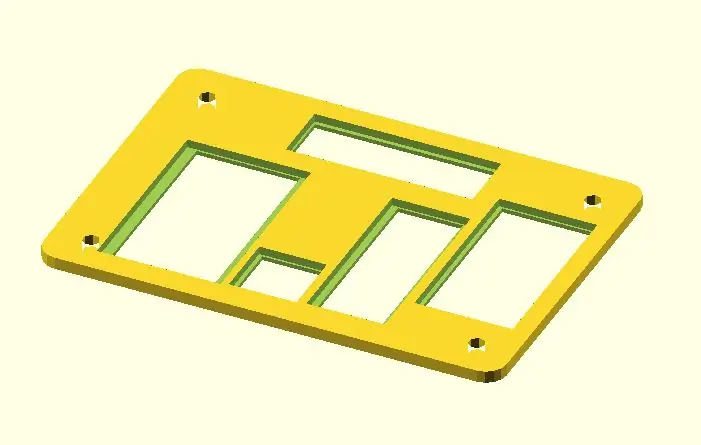

Ich wollte in der Lage sein, alle Elektronik in der Rückseite des LCD-Ständers zu montieren, den ich für meine Dali Clock instructable erstellt hatte, also habe ich etwas in OpenSCAD modelliert. Ich machte Ausschnitte für die verschiedenen Boards, die ich montieren wollte.
Nachdem ich das Fach ausgedruckt hatte, klebte ich alle Module an Ort und Stelle.
Schritt 5: Der Prozess des Wirwrappings




Der Prozess des Drahtwickelns besteht aus den vier Schritten: Messen, Schneiden, Abisolieren und Wickeln.
Ich messe genug Draht aus, um die beiden Punkte zu überspannen, die ich verbinden möchte, plus einen zusätzlichen Zoll an jedem Ende zum Umwickeln. Dann ziehe ich an jedem Ende 1 Zoll Isolierung ab und verwende das Werkzeug, um den Draht auf den Pfosten zu wickeln.
Das Folgende ist die genaue Technik, die ich verwende, die Sie in meinem Demonstrationsvideo sehen können:
- Ich messe die Spanne zwischen zwei Punkten, die ich verbinden möchte
- Ich markiere die gewünschte Länge mit meinen Fingern und füge dann mit einem Lineal fünf Zentimeter hinzu
- Ich schneide den Draht auf Länge
- Ich messe 1 und ein 1/4 Zoll vom Ende
- Dann stecke ich das Ende in das Loch am Wickelwerkzeug
- Ich ziehe den Draht nach unten in den Spalt im Schneidmesser
- Ich ziehe den Draht vom anderen Ende und isoliere einen Zoll Draht ab
- Ich wiederhole den Vorgang für die andere Seite des Drahtes
Wenn der Draht an beiden Enden abisoliert ist, stecke ich das blanke Drahtende in den Lauf des Drahtwickelwerkzeugs, so dass der abisolierte Teil aus der Kerbe an der Seite heraustritt. Dann schiebe ich die Spitze auf einen Pfosten und drehe sie ein paar Umdrehungen, wobei ich das Werkzeug locker halte, damit es beim Winden aufsteigen kann.
Eine gute Verbindung lässt etwa 7 Drahtwindungen am Pfosten zurück. Wenn die Windungen übereinander gestapelt sind, drücken Sie das Werkzeug nicht so stark nach unten!
UPDATE: Mehrere von Ihnen haben sich darauf eingelassen, dass die Isolierung zur Zugentlastung um den Pfosten gewickelt werden sollte. Ich habe zwei Fotos beigefügt, um den Unterschied zu zeigen.
Schritt 6: Wire Wrapping der gesamten Platine

Dies zeigt die Platine, nachdem ich alle Verbindungen verdrahtet habe. Ich habe unterwegs ein paar Fehler gemacht, aber diese konnten leicht rückgängig gemacht werden, indem die Drähte abgeschnitten und die Enden mit einer Pinzette von den Pfosten abgewickelt wurden.
Ich schlage vor, dies nacheinander zu tun und Ihre Arbeit mit einem Multimeter zu überprüfen oder jede Komponente einzuschalten und zu testen. Es ist viel schwieriger zu reparieren, wenn es mehrere Schichten von Drähten gibt.
Mein fertiges Produkt sieht etwas unordentlich aus, aber wenn Sie möchten, können Sie beim Routing etwas vorsichtiger sein oder verschiedene Farben verwenden, um die Dinge klar zu halten.
Auch wenn es nicht schön aussieht, ist es viel robuster als ein Steckbrett! Aber der große Bonus ist, dass Sie es jederzeit auseinandernehmen möchten, ohne den Arduino Nano oder die Stiftleisten der einzelnen Boards zu beschädigen!
Schritt 7: Kompatible Projekte

Mit dem ausgefüllten Board können Sie diese Projekte umsetzen:
- Schmelzende Digitaluhr im 80er-Jahre-Stil
- Ein beleuchtetes Regenbogenklavier mit einem Arduino (erfordert externe Komponenten)
Empfohlen:
Einen benutzerdefinierten Joy Con-Griff herstellen – wikiHow

Wie man einen benutzerdefinierten Joy Con Grip macht: Hallo, willkommen zu meinem ersten Instructable! Fühlen Sie sich frei, Ratschläge oder konstruktive Kritik in den Kommentaren hinzuzufügen, alles ist willkommen. Sie sind also hierher gekommen, um zu lernen, wie Sie einen benutzerdefinierten Joy Con Grip herstellen. Hier werde ich detailliert beschreiben, wie Sie jeden Schritt einzeln ausführen
So erstellen Sie einen Tiefpassfilter für einen Subwoofer mit dem NE5532-IC - DIY (ELECTROINDIA): 4 Schritte

So erstellen Sie einen Tiefpassfilter für einen Subwoofer mit dem NE5532-IC | DIY (ELECTROINDIA): In diesem Projekt zeige ich Ihnen, wie Sie einen Tiefpassfilter für Subwoofer herstellen können. Los geht's
So erhalten Sie Musik von fast jeder (Haha) Website (solange Sie sie hören können, können Sie sie bekommen Okay, wenn sie in Flash eingebettet ist, können Sie es möglicherweise nic

So erhalten Sie Musik von fast jeder (Haha) Website (solange Sie sie hören können, können Sie sie bekommen … Okay, wenn sie in Flash eingebettet ist, können Sie es möglicherweise nicht) BEARBEITET!!!!! Zusätzliche Informationen: Wenn Sie jemals auf eine Website gehen und ein Lied abspielen, das Sie mögen und es wollen, dann ist hier das anweisbare für Sie, nicht meine Schuld, wenn Sie etwas durcheinander bringen (nur so wird es passieren, wenn Sie ohne Grund anfangen, Dinge zu löschen) ) Ich konnte Musik für
So erstellen Sie einen Großelternkalender & Scrapbook (auch wenn Sie nicht wissen, wie man ein Scrapbook erstellt): 8 Schritte (mit Bildern)

So erstellen Sie einen Großelternkalender & Sammelalbum (auch wenn Sie nicht wissen, wie man Sammelalbum erstellt): Dies ist ein sehr wirtschaftliches (und sehr geschätztes!) Weihnachtsgeschenk für Großeltern. Ich habe dieses Jahr 5 Kalender für weniger als 7 US-Dollar pro Stück gemacht. Materialien: 12 tolle Fotos von Ihrem Kind, Kindern, Nichten, Neffen, Hunden, Katzen oder anderen Verwandten 12 verschiedene Stücke
So erstellen Sie einen benutzerdefinierten PC (AKTUALISIERT !!): 7 Schritte

So bauen Sie einen benutzerdefinierten PC (AKTUALISIERT!!): In Ordnung, also wieder MrNintendo. Ich habe so ziemlich alle meine Moddings (außer Case-Mods und so) fallen gelassen und bin auf Computerdesign/Upgrade/Reparatur umgestiegen. Ich habe ein paar Instructables zum Bau eines Computers gesehen, aber sie erklären nicht wirklich
